电脑能不能定时关机 如何在电脑上设置定时关机
更新时间:2024-06-14 13:07:03作者:yang
电脑是现代生活中不可或缺的工具,但是长时间使用电脑会增加能源消耗和电脑的散热压力,为了节省能源和延长电脑的寿命,定时关机是一个非常实用的功能。通过在电脑上设置定时关机的方法,我们可以在不使用电脑时自动关闭电脑,不仅节省了能源,还能有效减轻电脑的负担。接下来我们将介绍如何在电脑上设置定时关机的具体步骤。
操作方法:
1.按“win+R”(注win键即指windows徽标键,该键的最明显的标识就是在键面上有个Windows的徽标)。此时会弹出“运行”对话框,如下图所示。
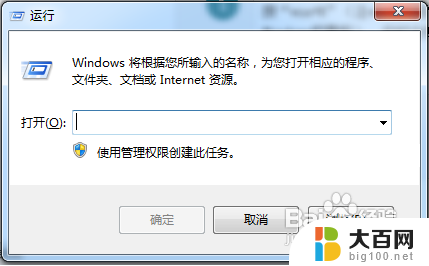
2.在对话框的编辑栏里输入“Shutdown -s -t 600”(注:引号不输入,“-s”“-t”及“600”前面均有一个空格。其中的数字代表的是时间,单位为秒,如上600即代表10分钟),如下图所示。
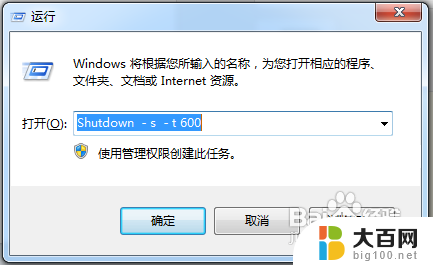
3.然后点击“确认”,完成设置。此时,系统会弹出系统提示对话框。提示系统将在10分钟内关闭,如下图所示。
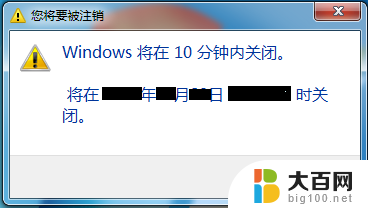
以上就是电脑是否能够定时关机的全部内容,如果有需要的用户,可以按照小编的步骤进行操作,希望对大家有所帮助。
电脑能不能定时关机 如何在电脑上设置定时关机相关教程
- 怎么让电脑定时关机? 怎样在电脑上设置定时关机
- 电脑怎样设置关机时间设置 如何在电脑上设置定时关机时间
- 电脑开关机时间设置在哪里 如何在电脑上设置定时开机和关机
- 电脑设置开关机时间怎么设置 如何在电脑上设置定时开机和关机
- 电脑设置自动开关机时间怎么设置 如何在电脑上设置定时开机和关机
- 台式电脑怎么设置自动开关机时间 如何在电脑上设置定时关机
- 电脑 定时开关机 电脑如何设置定时开机和关机步骤详解
- 电脑一小时后关机怎么设置 电脑定时关机教程
- 电脑怎么设置开机时间和关机时间 电脑如何设置定时关机
- 开关定时器定时开关 时间定时器开关设置教程
- 苹果进windows系统 Mac 双系统如何使用 Option 键切换
- win开机不显示桌面 电脑开机后黑屏无法显示桌面解决方法
- windows nginx自动启动 Windows环境下Nginx开机自启动实现方法
- winds自动更新关闭 笔记本电脑关闭自动更新方法
- 怎样把windows更新关闭 笔记本电脑如何关闭自动更新
- windows怎么把软件删干净 如何在笔记本上彻底删除软件
电脑教程推荐